
İçerik
Philips Hue ışıklarınızı gün içinde belirli saatlerde açıp kapatabilmenize rağmen, saat kaç olursa olsun, evden her çıktığınızda Philips Hue ışıklarınızın otomatik olarak nasıl kapatılacağını burada bulabilirsiniz.
Philips hue ışıkları akıllı telefonunuzu kullanarak uzaktan açıp kapatmak için mükemmel olsa da, aslında çok daha fazlasını yapabilir. Alarmları ve zamanlayıcıları ayarlayabilir, ayrıca IFTTT'yi kullanarak her türlü farklı “tarif” oluşturabilirsiniz.
Ancak, bilmiyor olabilirsiniz, Philips Hue lambalarınızın evden her çıktığınızda otomatik olarak sönmesini sağlayabilirsiniz, aslında hiç bir zaman açık bırakıp aydınlatmama konusunda endişelenmenize gerek kalmaz.
Oku: Philips Hue İnceleme
Bunu ayarlayabilmenizin birkaç yolu vardır, ancak her iki yöntem de, bir tür sanal engel oluşturmaya yarayan süslü bir terim olan geofencing özelliğini kullanmayı içerir ve bu engelden ayrıldığınızda veya girdiğinizde, belirli bir işlem gerçekleşir.
Bu durumda, akıllı telefonunuzun GPS'i önceden belirlenmiş bir engelden çıktığınızı tespit ettiğinde, Philips Hue ışıklarınız kapanacaktır.
İşte nasıl ayarlanacağını ve evden çıkarken Philips Hue ışıklarınızın otomatik olarak kapanmasını sağlayın.
Çıkarken Philips Hue Işıklarını Kapatın
Giderken ışıklarınızı kapatmak için belki de en iyi yöntem, yerleşik bir coğrafi çit özelliğine sahip resmi Philips Hue uygulamasını kullanmaktır.
Bunu ayarlamak için, sadece Philips Hue uygulamasını açın ve sol üst köşedeki Menu (Menü) düğmesine dokunun. Oradan, üzerine dokunun Geofencing.
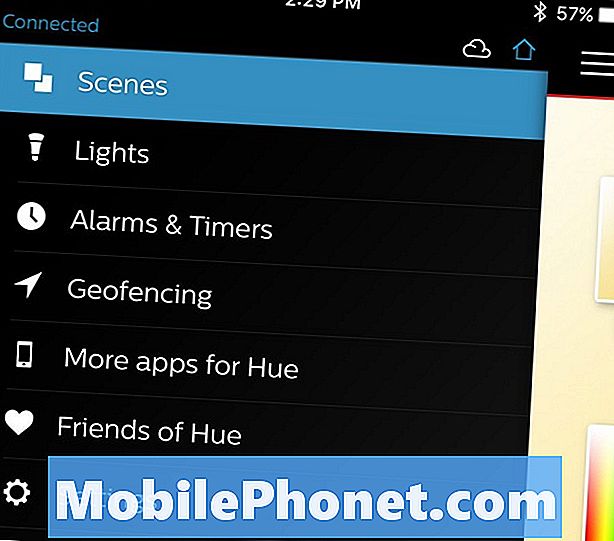
Ardından, iki seçenek gösterilecek: gelen ve ayrılma. Üzerine dokunun ayrılma, o zaman geçerli konumunuz için bir pim göstererek bir harita açacaktır, bu yüzden bunu ayarlarken evde olduğunuzdan emin olun.
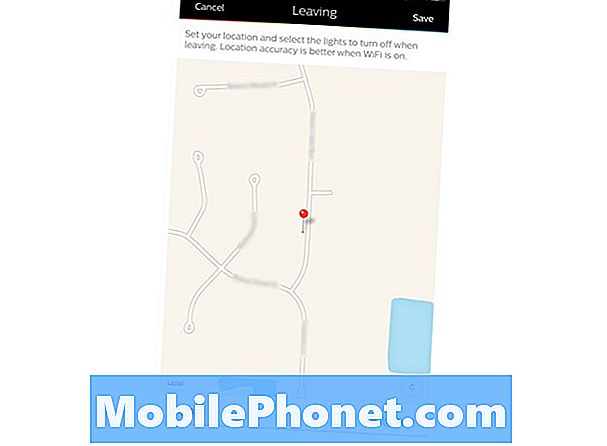
Alt kısımda, üzerine dokunun. ışıklar ve sonra kapatmak istediğiniz her ışığın yanına bir onay işareti yerleştirin. Tüm ışıkların kapanmasını istiyorsanız, üzerine dokunun. Hepsini seç sağ üst köşeye doğru. Bundan sonra, geri gitmek için sol üst köşedeki ok simgesine dokunun.
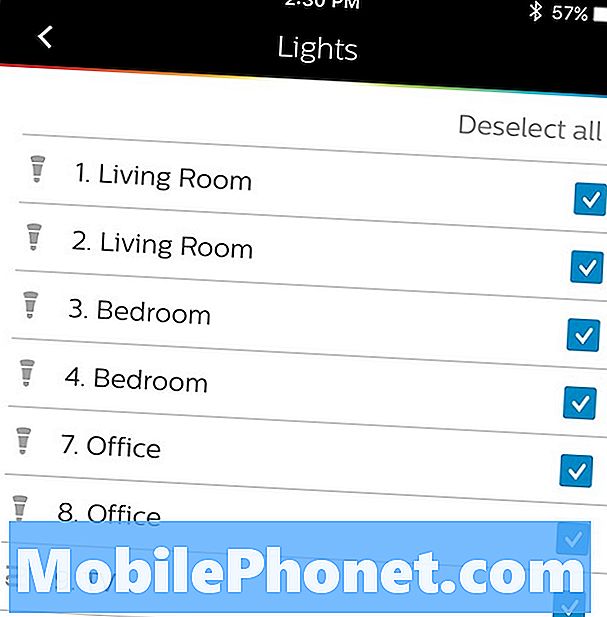
musluk Kayıt etmek Sağ üst köşede, resmi olarak coğrafi çit etkinliğini etkinleştirmek ve ayrıldığınızda ışıkların otomatik olarak kapanmasını sağlamak. Bundan sonra, uygulama evden ayrıldığınızı tespit ettiğinde, Philips Hue ışıklarınız otomatik olarak kapanacaktır.
Tek dezavantajı, coğrafi çit bariyerini ayarlamanın hiçbir yolu olmadığıdır, bu nedenle ışıkların sönmesi için evinizden ne kadar uzakta olmanız gerektiği konusunda daha hassas bir kontrol istiyorsanız, IFTTT kullanmanızı öneririm.
IFTTT Kullanımı
Coğrafi çit bariyeri üzerinde daha hassas bir kontrol istiyorsanız, IFTTT bunun için muhtemelen en iyi seçenektir. IFTTT'yi daha önce nasıl kullanacağımızın yanı sıra, Philips Hue lambalarınızla nasıl kullanacağınızı da ele aldık, ancak belirli bir alandan ayrıldığınızda ışıkların otomatik olarak kapanması için nasıl ayarlayacağınızı ele aldık.
Öncelikle, akıllı telefonunuz için IFTTT uygulamasını indirmek isteyeceksiniz. Sonra açın ve sağ üst köşedeki harç ve havaneli simgesine dokunun.
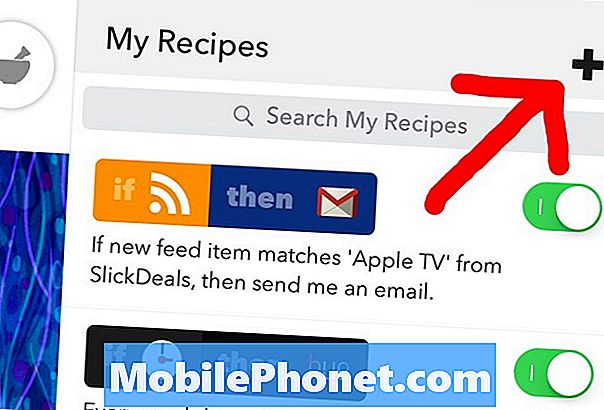
Buradan, üzerine dokunun. + simgesine dokunun ve daha sonra üzerine dokunun. Tarif Oluştur Bir sonraki ekranda alt kısımda.

Ondan sonra bulmak ya iOS Konum veya Android Konumu (kullandığınız cihaza bağlı olarak, elbette) ve ardından Bir alandan çıkıyorsun Tetik.
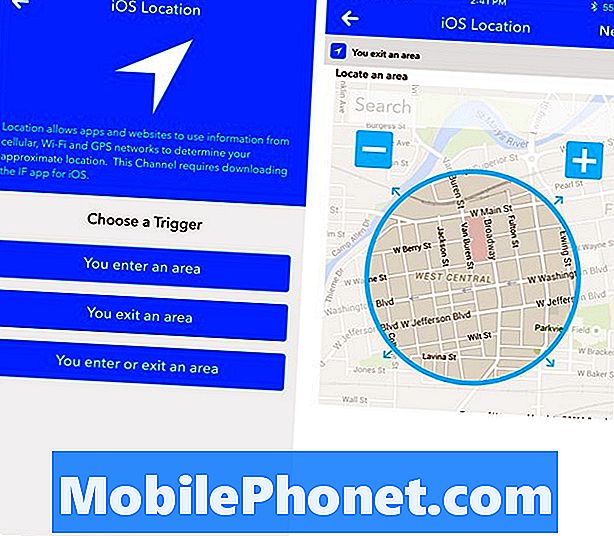
Ondan sonra, coğrafi sınır bariyerini kişiselleştirerek kendi bariyerinizi oluşturacak şekilde yakınlaştırıp uzaklaştırıp daireyi hareket ettirerek özelleştireceksiniz, böylece ışıklarınızın evden uzakta olduğunuzda evden uzakta olduğunuzda sönmesini istiyorsanız sokak, bu şekilde özelleştirebilirsiniz.
Coğrafi sınırınızdan memnun olduğunuzda, öğesine dokunun. Sonraki ve ardından Philips Hue kanalını bulun. Bir sonraki ekranda Işıkları kapat ve kapatmak istediğiniz ışıkları seçin.
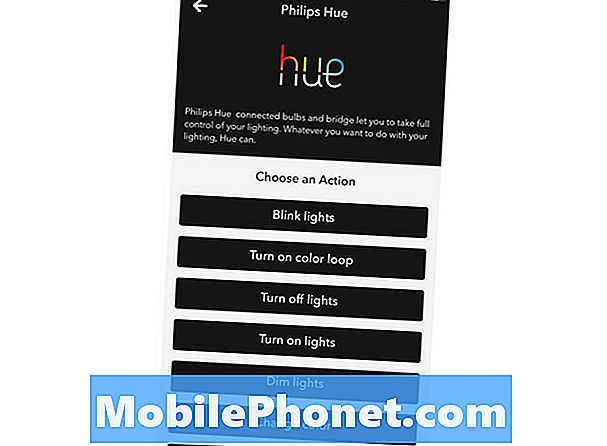
Bir sonraki ekranda, hit Bitiş IFTTT tarifinizi oluşturmak için.
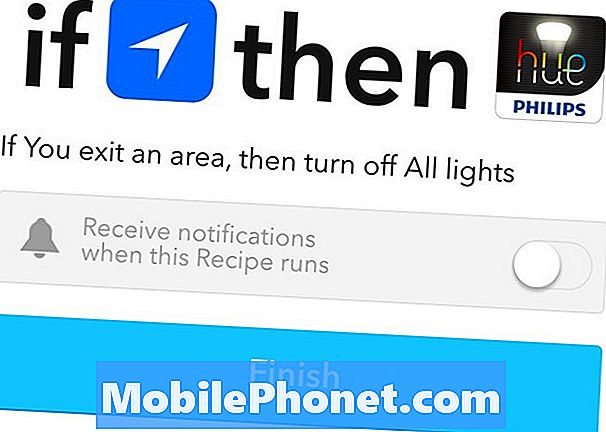
Philips Hue uygulamasını veya IFTTT uygulamasını tamamen kapalı tutabileceğinizi ve arka planda konumunuzu kullanmaya devam edebileceğinizi unutmayın.


